学内ネットワークへ接続した各自のデバイス(個人所有のPC、スマートフォン)から印刷できる【オンデマンドプリンタ】を設置しています。 ※仕様の詳細は、こちら
■ 印刷方法: ファイルをアップロードするだけの【Webプリント】と事前にデバイスへの設定が必要な【モビリティ・プリント】があります。 ※プリンタでの印刷手順は、こちら

◆1.Webプリント ※参照「Webプリント」
メリット
・事前に設定が必要なく、簡単なステップで出力可能です
・学内ネットワークに接続したどの端末からでもブラウザを通じて印刷ジョブを送れます
デメリット
・特定のファイル形式のみが印刷できます(対象:.pdf / .docx / .xlsx / .pptx / .txt / .jpeg / .bmp / .png / .tiff)
・ページ指定印刷はできません
・パスワード付きファイルは印刷できません
◆2.モビリティ・プリント ※参照「モビリティ・プリント」
メリット
・どんなアプリケーションからでもそのまま印刷ができます
・ページ指定印刷等、細かな設定が可能です
デメリット
・事前にプリンタの設定やクライアントソフトウェアのインストールが必要です※iOS/iPad OS を除く
■ 印刷可能枚数【印刷ポイント】
- 「PaperCut」にてカウントされます。教員は年間1,000ポイントが年度初めに付与されます。
- 余ったポイントの持ち越しはできませんが、年度が替われば初期値にリセットされます。
- モノクロ1枚1ポイント(カラー5ポイント)でカウントします。
- 残ポイントの確認方法は、こちら
設置場所

【白金校舎】モノクロプリンタ
| 場所 | 建物 | 階 | 設置場所(台数) |
|---|---|---|---|
| A B C | 本館 | B1F 1F 2F | 情報センター横 S’ins 内 証紙販売機 横 コピーコーナー内 |
| D | パレットゾーン | B1F | インフォメーション・ ラウンジ |
| E | 図書館 | 2F 2F 5F | 閲覧室 グループ学習室1 閲覧室 |

【横浜校舎】モノクロ/カラープリンタ
| 場所 | 建物 | 階 | 設置場所(台数) |
|---|---|---|---|
| A | 図書館 | 1F 1F 2F | メインホール ワークショップエリア メディアラボ |
| B | 4号館 | 1F | Y’insカウンター横 |
| C | 5号館 | 2F | クララ・ラウンジ |
| D | 8号館 | 1F | インターナショナルラウンジ |
| E | 11号館 | 1F | コピーコーナー カラー x 1、モノクロ x 1 |
| F | 6号館 | 1F | 教員ラウンジ |
モビリティ・プリント
- 印刷をする前に、デバイスに設定をする必要があります。
- 設定(セットアップ)と印刷方法は下記マニュアルを参照してください。
- 印刷時の「オンデマンドプリンタA」と「オンデマンドプリンタB」は同じです。※どちらかを選択
◆デバイスのスペックの確認方法は、こちら
オンデマンドプリンタでの印刷手順
1.「オンデマンドプリンタ」のタッチパネルに
・MAIN アカウント(ポートヘボンのユーザー名)
・パスワード を入力
※教職員はカードリーダーを利用できません。
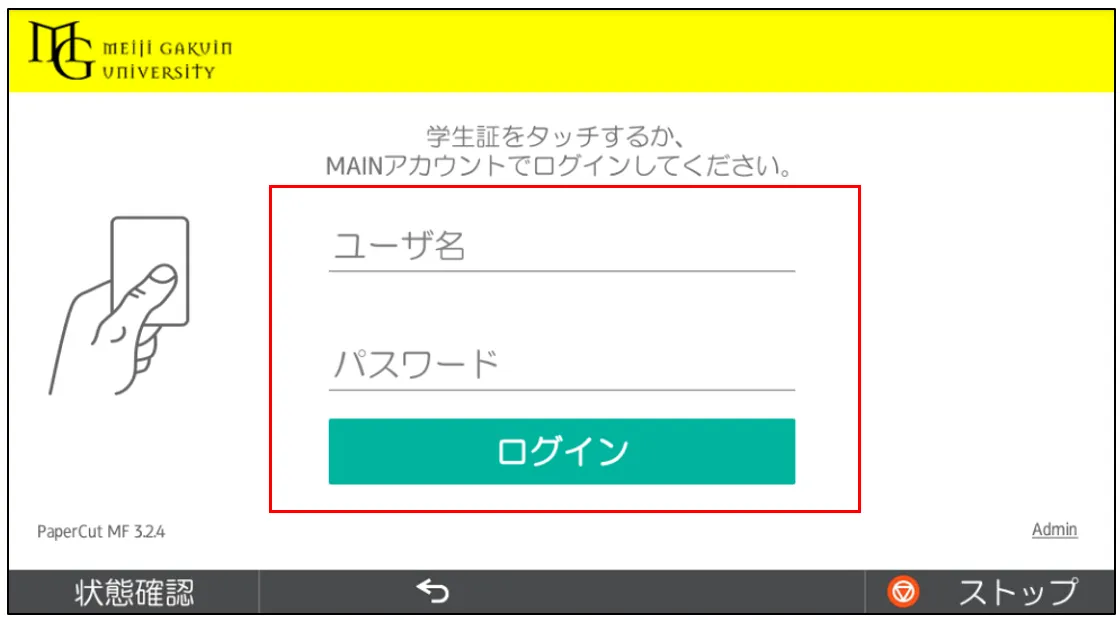
2.【プリント・リリース】をタップ
※【すべて印刷】でも可
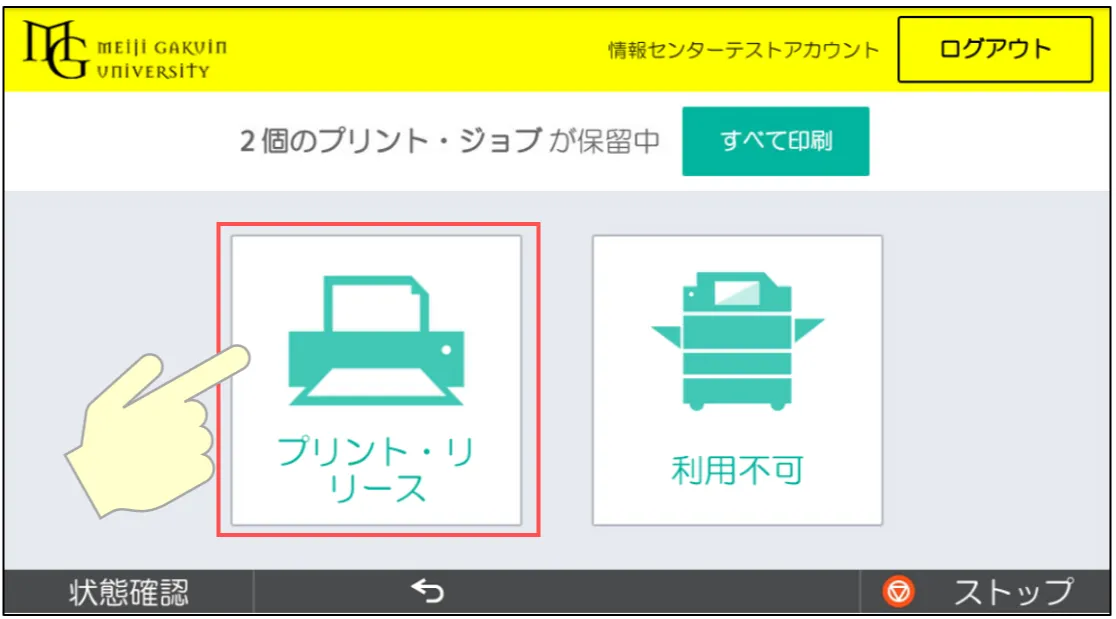
3. 印刷するファイルをチェック✅
4. 【印刷】をタップ
▶印刷物を確認
取り忘れに注意!
エラー時には、プリンタに記載の場所に連絡!
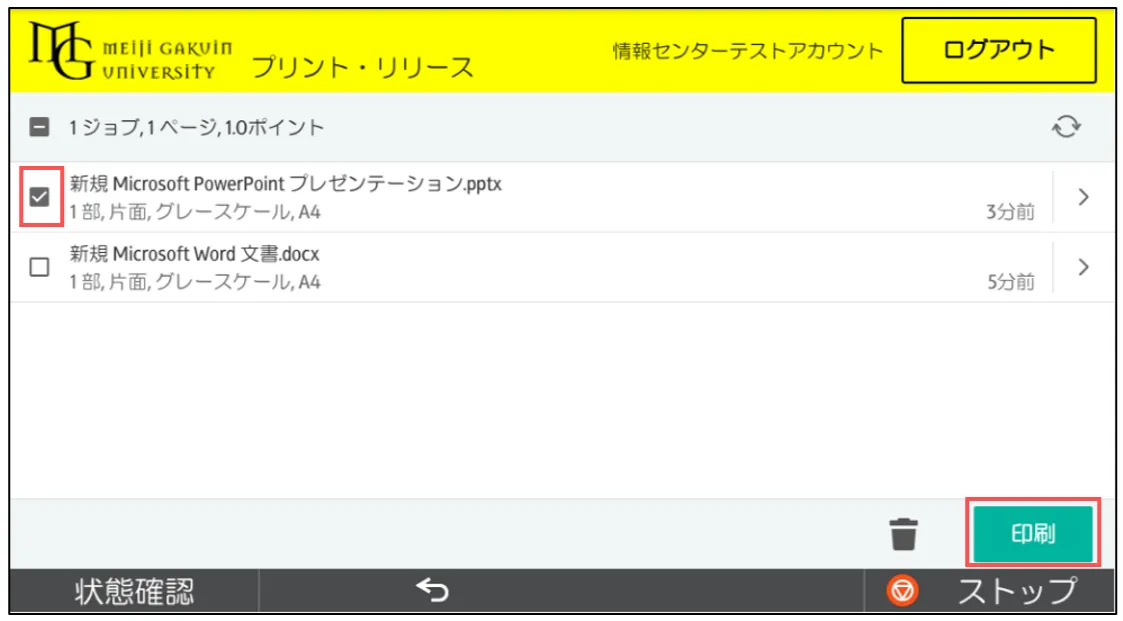
5. 【ログアウト】をタップ
※1分間放置で自動ログアウト
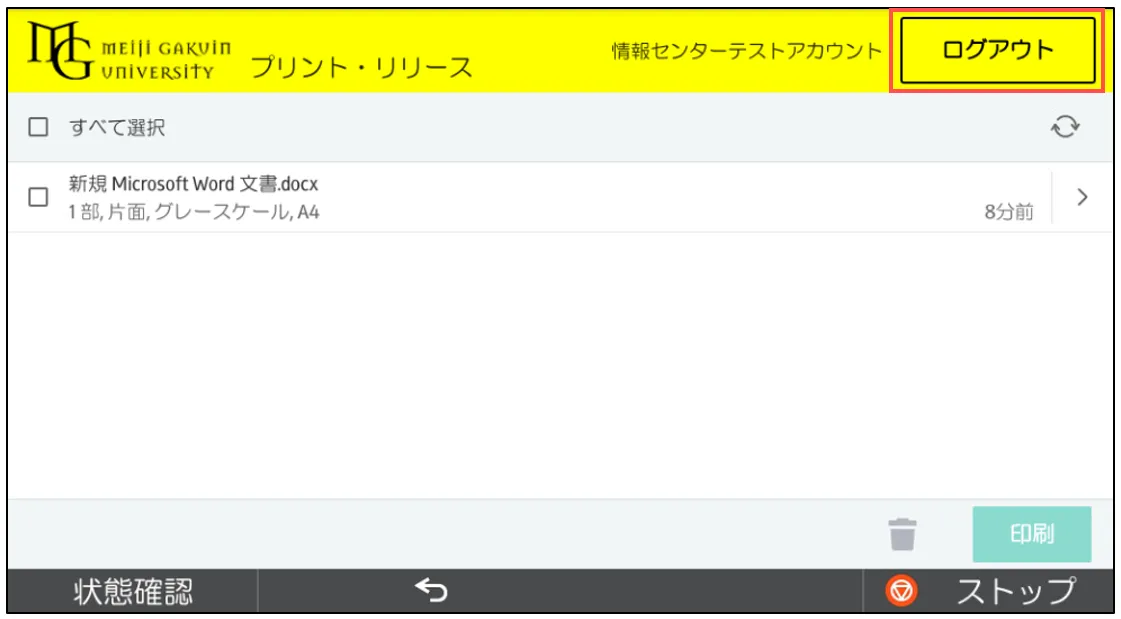
仕 様
| 項目 | 内容 |
|---|---|
| プリンタ | モノクロ・レーザー |
| 用紙 | A4、A3、B5サイズ / 割り付け・両面印刷可 |
| 印刷可能なファイルサイズ | 50MBまで |
| 一度に送信可能なファイル容量 | 合計50MBまで |
| 保留中のジョブの保存時間 | 2日(=48時間) |
残ポイントの確認方法
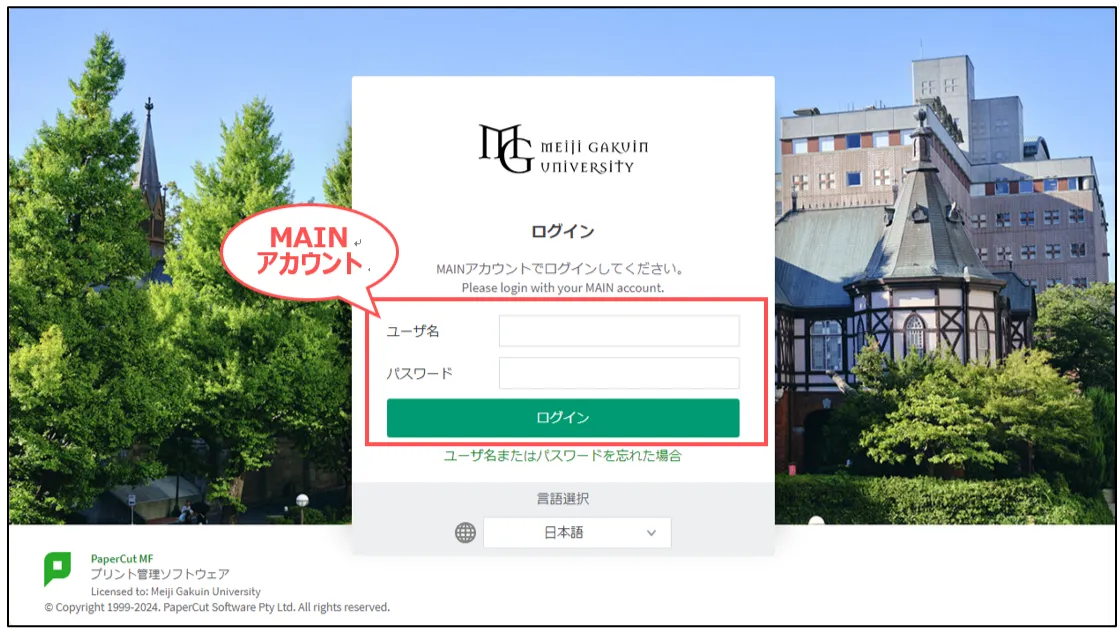
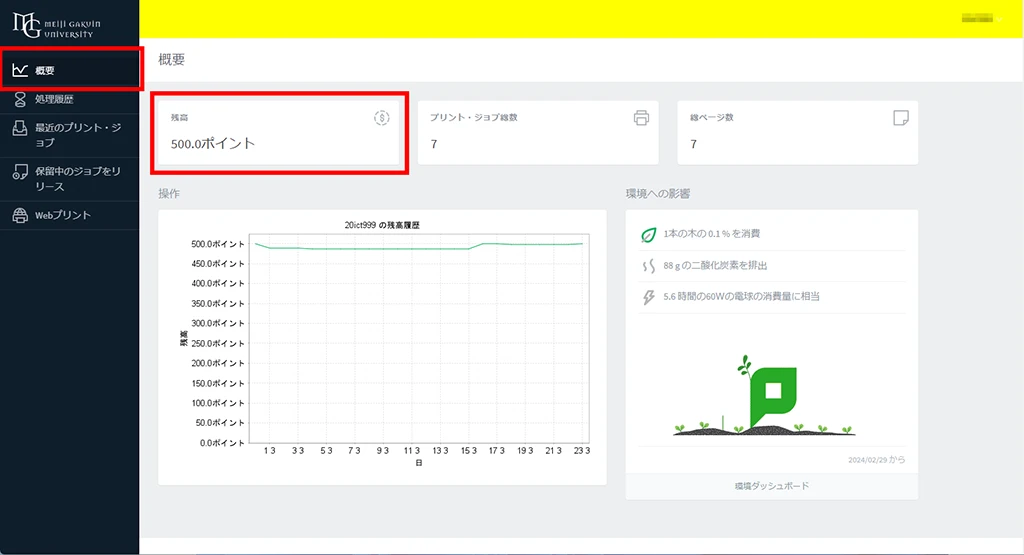
更新:2024/07